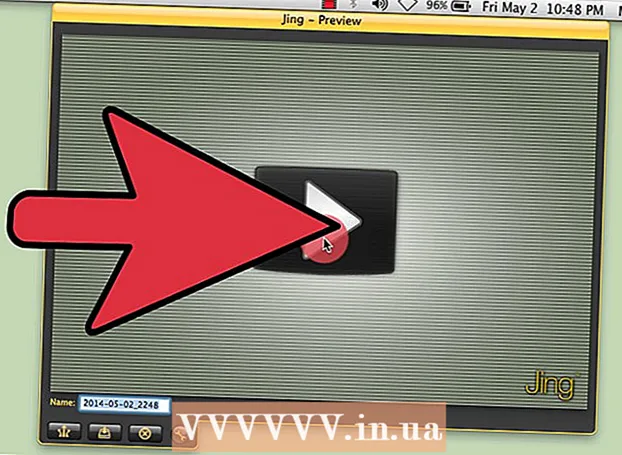Forfatter:
Monica Porter
Opprettelsesdato:
20 Mars 2021
Oppdater Dato:
1 Juli 2024
![Do you need foliar spray of Ca and B? Replace with sea salt ! [Multi-language subtitles]](https://i.ytimg.com/vi/kGjYSUaxfBs/hqdefault.jpg)
Innhold
Denne wikiHow lærer deg hvordan du avslutter Amazon Prime-medlemskapet ditt for å slutte å fornye. Du kan gjøre dette på både nettstedet og Amazon-appen.
Fremgangsmåte
Metode 1 av 2: På datamaskinen
Åpen Avbestillingsside for Amazon Prime-medlemskap. Gå til denne siden i datamaskinens nettleser. Du kommer til siden "Avslutt ditt Amazon Prime-medlemskap".

Klikk Avslutt medlemskap (Slutt på medlemskap). Denne gule knappen er nær toppen av siden. Du blir omdirigert til påloggingssiden.
Logg på Amazon. Skriv inn e-postadressen og passordet ditt, og klikk deretter Logg inn (Logg Inn). Kontoen din blir bekreftet.
- Selv om du har logget på Amazon-kontoen din før, må du fortsatt klikke Logg inn midt på siden.

Klikk Fortsett å avbryte (Fortsett å avbryte). Denne gule knappen er nær bunnen av siden.
Avslutt Amazon Prime-medlemskapet ditt. Her har du to valg: når du klikker Slutt nå (Avslutter nå) Prime-medlemskap vil bli kansellert resten av den gjeldende faktureringssyklusen, og betaling for denne månedens Prime-plan vil også bli refundert, hvis du klikket Slutt på (Slutter på) Amazon Prime-medlemskap vil fortsette og slutte ved fornyelse.

Vent på bekreftelsessiden. Når siden "Avbestilling bekreftet" vises, er Prime-medlemskapet kansellert. annonse
Metode 2 av 2: På telefonen
Åpne Amazon. Klikk på Amazon-appen med "amazon" -logoen på handlekurven.
trykk på knappen ☰ med et ikon med tre linjer øverst til venstre på skjermen. En meny vil dukke opp.
Klikk Kontoen din (Kontoen din). Dette alternativet er nær toppen av lokalmenyen.
Klikk Administrer Prime-medlemskap (Administrer medlemskap). Dette alternativet er i delen "Kontoinnstillinger" på menyen.
Logg på Amazon. Skriv inn din e-postadresse og passord når du blir bedt om det.
- Selv om påloggingsinformasjonen er lagret, må du fortsatt klikke Logg inn.
- Hvis du bruker en iPhone med Touch ID-sensoren, kan du bli bedt om å skanne fingeravtrykkene dine.
Rull ned og trykk på Avslutt medlemskap. Dette alternativet er nær bunnen av siden. Deretter begynner bekreftelsesprosessen for avbestilling.
Rull ned og trykk på Jeg vil ikke ha fordelene mine (Jeg vil ikke ha mine egne fordeler). Dette alternativet er nederst på siden.
- Du ser sannsynligvis ikke dette alternativet. Gå deretter til neste trinn.
Rull ned og trykk på Avslutt medlemskap. Dette alternativet er nær bunnen av siden.
trykk på knappen Slutt på nær midten av skjermen. Automatisk fornyelse av Prime-medlemskap vil bli kansellert; på slutten av gjeldende faktureringssyklus blir medlemskapet avsluttet.
- Du kan også se alternativer Slutt nå her. Når du trykker på dette alternativet, vil ditt Prime-medlemskap bli kansellert umiddelbart, og Amazon vil refundere betalingen din for resten av faktureringssyklusen.
Råd
- Det er best å kansellere Amazon Prime-kontoen din flere dager før medlemskapet ditt fornyes.
Advarsel
- Når du avslutter Amazon Prime-kontoen din, avsluttes gratis ubegrenset lagring av bilder og Cloud Drive-tilgang. Du trenger en betaling hvis du vil fortsette å bruke disse funksjonene.